Oprava: Bezdrôtová myš / klávesnica stále stráca spojenie
Sprievodca Riešením Problémov / / August 04, 2021
Reklamy
Bezdrôtová myš a klávesnice sú v dnešnej dobe čoraz populárnejšie. Je zrejmé, že ľudia chcú používať pomôcky, ktoré nie sú spojené s problémami s kabelážou a pripojením. To, že sa gadgety stávajú bezdrôtovými, ešte neznamená, že sa stanú bezchybnými. Áno, tieto bezdrôtové zariadenia majú svoje problémy. Užívateľom sa niekedy stane, že bezdrôtová myš a klávesnica stále strácajú spojenie. V tejto príručke vám vysvetlím, ako tento problém vyriešiť.
Príčiny straty spojenia môžu nastať v dôsledku vybitia batérie v bezdrôtových zariadeniach. Ak zariadenia nie sú zapojené v kábloch, napájajú sa z batérie, ktorú je potrebné nabiť, keď jej dôjde šťava. Môže sa vyskytnúť problém s ovládačom Bluetooth, ktorý vyžaduje aktualizáciu. Môžete tiež skúsiť preinštalovať najnovší ovládač Bluetooth kompatibilný s bezdrôtovou myšou alebo klávesnicou, ktorú používate. Pozrime sa podrobne na všetky tieto spôsoby riešenia problémov.
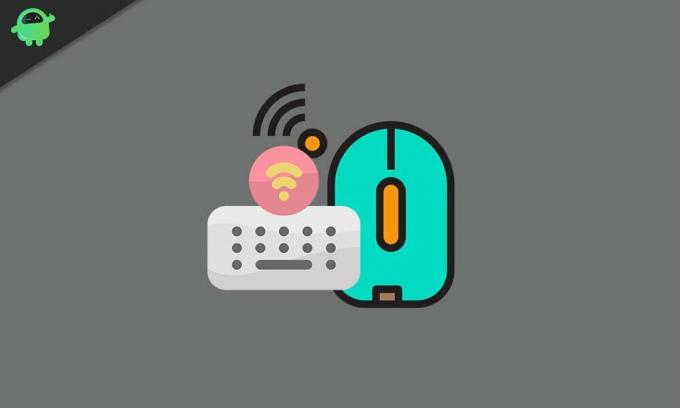
Obsah
-
1 Ako opraviť: Bezdrôtová myš / klávesnica stále stráca spojenie
- 1.1 Nabite batériu
- 1.2 Skúste pripojiť prijímací kľúč do iného USB portu
- 1.3 Aktualizujte ovládač bezdrôtovej myši / klávesnice
- 1.4 Váš počítač prerušuje bezdrôtové pripojenie na správu napájania
Ako opraviť: Bezdrôtová myš / klávesnica stále stráca spojenie
Môžete vyskúšať ktorúkoľvek z týchto metód riešenia problémov a mala by nevyhnutne vyriešiť všetky vaše problémy.
Reklamy
Nabite batériu
Najčastejšie problémy používatelia prehliadajú. To znamená, že bezdrôtová myš a klávesnice pracujú na batérie. Musíte skontrolovať, či je batéria týchto zariadení stále nabitá alebo či im nedochádzal džús. Pred uvedením do prevádzky musíte batériu nabiť. Napríklad používam Bluetooth slúchadlá, ktorým sa po 6 až 7 hodinách používania úplne vybijú. Ak to potom nenabijem a pokúsim sa pripojiť, pripojenie sa nenadviaže.
Batéria sa môže niekedy poškodiť a prestane fungovať. V takom prípade musíte vymeniť batériu v príslušnom modulu gadget.
Skúste pripojiť prijímací kľúč do iného USB portu
Bezdrôtové hračky obvykle používajú USB kľúč, ktorý je napájaný pomocou Bluetooth. Je to ako prijímač, ktorý sa pripája k PC a bezdrôtovo prijíma signál z myši alebo klávesnice a pripája ho k príslušnému počítaču.
Možno konkrétny port, do ktorého vkladáte hardwarový kľúč, môže mať problémy s hardvérom vedúce k prerušeniu pripojenia. Pokiaľ má váš počítač / laptop iné porty USB, skúste do týchto portov vložiť kľúč. Som si istý, že to bude fungovať.
Aktualizujte ovládač bezdrôtovej myši / klávesnice
Robiť to,
Reklamy
- V Sem zadajte vyhľadávacie pole, napíš správca zariadení
- Kliknite Otvorené

- Posuňte zobrazenie nadol na myš alebo klávesnicu> rozbaľte kliknutím

- Potom kliknite pravým tlačidlom myši na ovládač klávesnice a kliknite na ikonu Aktualizácia ovládača
Vyššie uvedené kroky sú úplne rovnaké pre myš aj klávesnicu. Ako vidíte na vyššie uvedenej snímke obrazovky, je tu možnosť odinštalovať ovládač. Kliknutím na túto položku odinštalujete aktuálnu verziu ovládača.
Potom reštartujte počítač a uistite sa, že máte v počítači aktívne pripojenie na internet. Potom systém stiahne a nainštaluje najnovší bezdrôtový ovládač klávesnice a myši z internetu.
POZNÁMKA: Môžete zopakovať všetky kroky aktualizácie a preinštalovania ovládača aj pre ovládač Bluetooth.
Váš počítač prerušuje bezdrôtové pripojenie na správu napájania
To znamená, že v správcovi zariadení existuje možnosť správy napájania, ktorá umožňuje počítaču deaktivovať bezdrôtovú myš alebo klávesnicu, ak sa nepoužívajú. Robí to kvôli šetreniu batérie. Túto funkciu musíte deaktivovať.
Reklamy
- Otvorené Správca zariadení [pozrite si predchádzajúcu časť o tom, ako získať prístup k správcovi zariadenia]
- Posuňte sa nadol na ovládač klávesnice alebo myši.
- Kliknite pravým tlačidlom myši na ovládač
- Potom kliknite na Vlastnosti
- V dialógovom okne vlastností sa zobrazí možnosť Správa napájania [táto možnosť sa zobrazí, iba ak je vaša myš alebo klávesnica bezdrôtové]
- Budú dve možnosti, prvé Umožnite počítaču vypnúť toto zariadenie, aby sa šetrila energia.
- Musíš zrušte začiarknutie políčka okrem tejto možnosti vyššie
- Bude ešte druhá možnosť Povoliť tomuto zariadeniu prebudiť počítač. Nezabudnite ponechať túto možnosť povolenú. Nezrušte začiarknutie to.
To je všetko, čo musíte urobiť, aby ste vyriešili problém so stratou spojenia na bezdrôtovej myši a klávesnici. Všetko sú to účinné metódy riešenia problémov, ktoré problém ľahko vyriešia. Dúfam, že tento sprievodca bol informačný.
Ďalší sprievodcovia,
- Ako opraviť oneskorenie Bluetooth v systéme Windows 10
- Ako pripojiť Bluetooth slúchadlá k hodinkám Fitbit
- Tipy a triky na odstránenie problémov s párovaním Bluetooth
Swayam je profesionálny technologický blogger s magisterským titulom v počítačových aplikáciách a má tiež skúsenosti s vývojom systému Android. Je skutočným obdivovateľom systému Stock Android OS. Okrem technologického blogovania miluje hry, cestovanie a hru na gitare.



![A605FNXXU6CTH1: Oprava z augusta 2020 pre Galaxy A6 + [Európa]](/f/cb77b87692262ba0688eb30bd7c487e5.jpg?width=288&height=384)